
この記事では、Facebookでアカウントの偽名がバレないための5つの対処法について解説していきます。
あなたは、Facebookへ偽名登録をしたさいに、

と、考えたことはありませんか?
Facebookでは偽名登録していたのに、知り合いにバレたという声もあるため気になるところですよね。
これ結論からお伝えしますと、
- Facebookでアカウントの偽名がバレないための5つの対処法はコチラです。
偽名がバレない対処法
- 普段使っているメールアドレス・電話番号でアカウント作成をしない
- 友人や職場の人とは友達登録をしない
- 近所のお店など友人に特定される投稿をしない
- プロフィールの表示をしないようにする
- 名前がバレるニックネームで作成しない
それでは詳しく見ていきましょう。
目次
サブスク自動集客ツール

「売り上げが伸びない…。」など、集客ができずに悩んでいませんか?
ツールをポチッとするだけでほったらかしで集客できてしまうツール。
月間7,500万人以上が利用しているアメブロからあなたのブログへ、自動で集客する方法に興味がある方におすすめです。
対処法1:普段使っているメールアドレス・電話番号でアカウント作成をしない

普段使っている、メールアドレスや電話番号でFacebookアカウントを作成しないようにしましょう。
Facebookでは、登録しているメールアドレスや電話番号で検索作成できるため、知り合いに調べられてバレる可能性があるためです。
また、検索をされなくても、スマホに登録されている連絡先に登録されている人は、「知り合いかも」と表示されるため、偽名がバレるリスクがあります。
ですので、知り合いなどにバレないためにも、新規メールアドレスなどを取得して、登録するようにしましょう。
【電話番号が1つしかない…。】普段使っているアドレスや電話番号で登録をする時の対処法!
メールアドレスなら新規で取得できますが、電話番号の場合は新規で偽名用の番号を取得するのって大変ですよね。
そこで、オススメなのが、Facebookでの検索範囲を絞って、電話番号を非公開にすることです。
【スマホ版】番号の非公開
- 「三」をタップする
- 「設定とプライバシー」をタップする
- 「設定」をタップする
- 「プライバシー設定」をタップする
- 「メールアドレスを使って私を検索できる人」をタップする
- 「友達」にチェックを入れる
- 「電話番号を使って私を検索できる人」をタップする
- 「友達」にチェックを入れる
- 「三」をタップする
- 「あなたの名前(プロフィールアイコン)」をタップする
- 「プロフィールを編集」をタップする
- 1番下にある「基本データを編集」をタップする
- 連絡先情報にある「編集する」をタップする
- 「カギマーク」→「自分のみ」をタップする
これで、普段使っているメールアドレスや電話番号で検索をされても出てこなくなります。
しかし、偽名でもリアルの知り合いとFacebookで友達登録してしまうと、メールアドレスや電話番号でバレるため注意してください。
ちなみにですが、電話番号を非公開にする方法に関しましては、「Facebookで電話番号を非公開にする方法【削除・変更も解説】」こちらで詳しく解説していますので参考にされてください。
対処法2:友人や職場の人とは友達登録をしない

リアルでつながっている、友人や職場の人とは、Facebookで友達登録をしないようにしましょう。
友達登録をしてしまうことで、バレたくない人に「友達かも?」と表示されてしまい、偽名でアカウント登録していることがバレる可能性が出てしまうためです。
このように、リアルの知り合いとつながることで、どこからバレてしまうのかわかりませんので、知り合いなどとは友達登録をしないように徹底しましょう。
対処法3:近所のお店など友人に特定される投稿をしない

あなたがよく利用するお店や、最近の出来事など、友人などに特定される投稿をしないようにしましょう。
特定されやすい内容だと、投稿内容から「あれ?こいつA(あなたの名前)じゃない!?」と、偽名がバレる可能性があります。
そのため、
注意したい投稿内容
- 住んでいる地域に関する投稿
- 職場に関する投稿
- 友人との出来事の投稿
- プライベートな投稿
- 家の近くや職場近くの写真
など、この手の投稿はしないように注意をされてください。
対処法4:プロフィールの表示をしないようにする
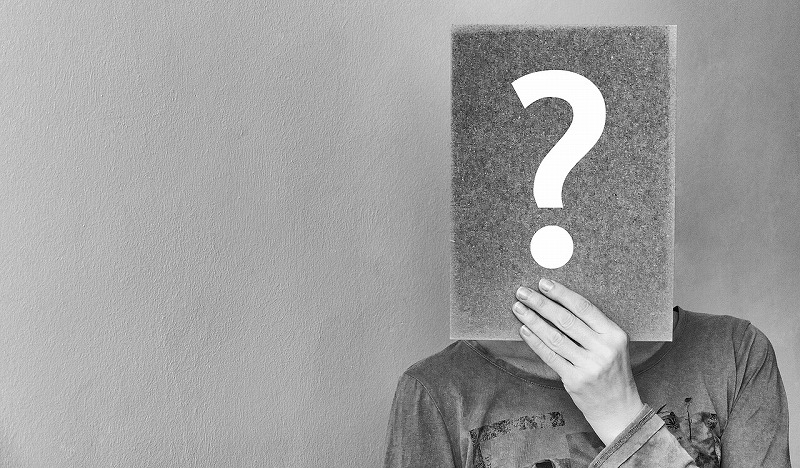
Facebookでは、プロフィールページを検索エンジン(Google・Yahoo)で検索されないようにできます。
ですので、あなたのプロフィールページを、検索されない設定にしましょう。
検索されない設定
- 「三」をタップする
- 「設定とプライバシー」をタップする
- 「設定」をタップする
- 「プライバシー設定」をタップする
- 「Facebook外の検索エンジンの許可」をタップする
- 「ボタン」をタップする
- 「オフにする」をタップする
それでは1つ1つ見ていきましょう。
step
1「三」をタップする

Facebookアプリを開いたら、画面右下にあります「三」をタップしましょう。
step
2「設定とプライバシー」をタップする
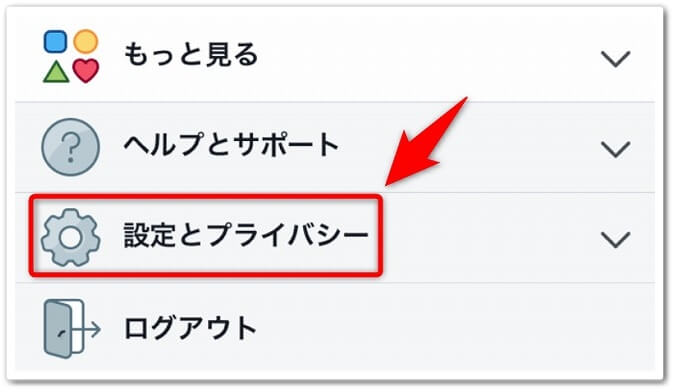
「三」をタップしたら、表示されるメニュー下にあります「設定とプライバシー」をタップします。
step
3「設定」をタップする
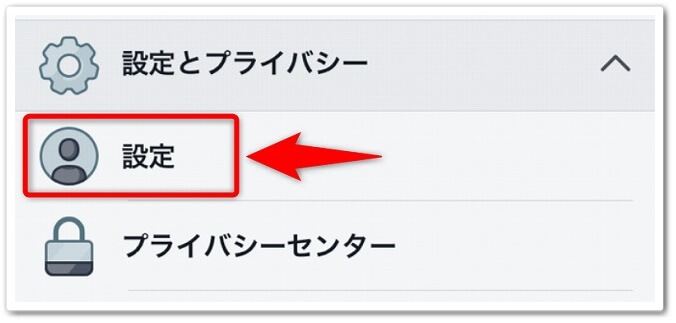
「設定とプライバシー」をタップしたら、すぐ下に出てきます「設定」をタップしましょう。
step
4「プライバシー設定」をタップする
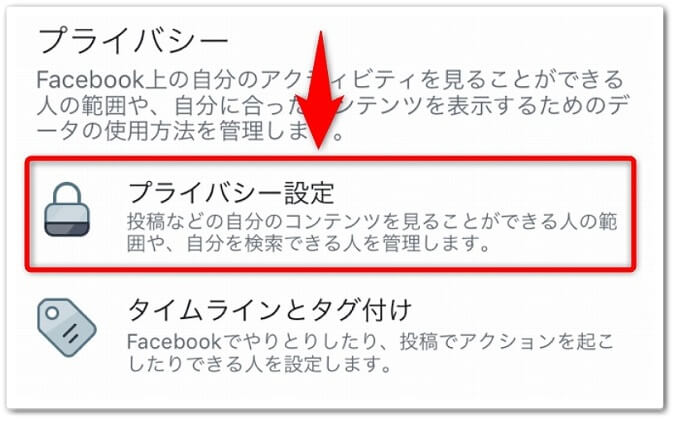
「設定」をタップしたら、少し下にスクロールをさせて、「プライバシー設定」をタップしてください。
step
5「Facebook外の検索エンジンの許可」をタップする
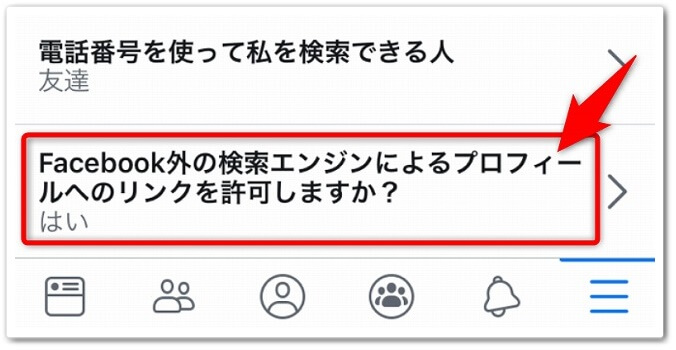
次の画面では1番下にあります、「Facebook外の検索エンジンによるプロフィールへのリンクを許可しますか?」をタップしましょう。
step
6「ボタン」をタップする
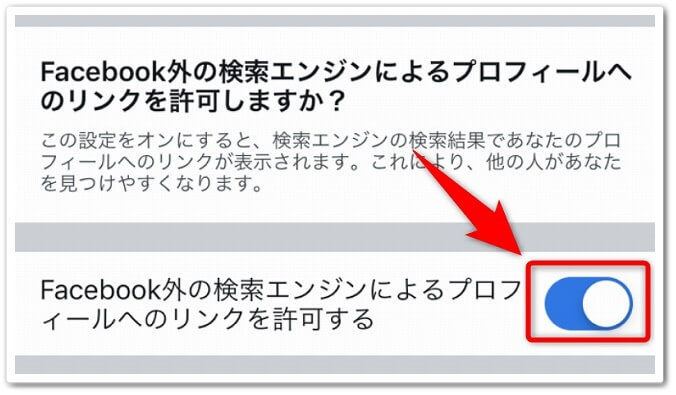
すると設定画面が出てきますので、オン・オフ「ボタン」をタップしましょう。
step
7「オフにする」をタップする
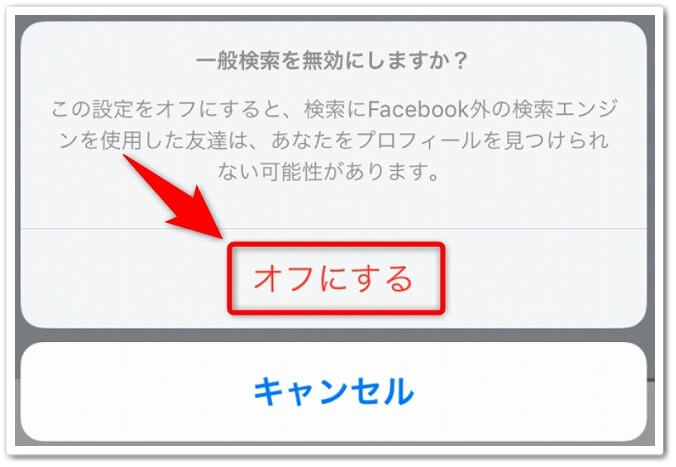
ボタンをタップしたら、画面下に確認画面が出てくるので、「オフにする」をタップすると完了です。
これで、Facebookで記載した、あなたのプロフィールページが検索されなくなるのです。
対処法5:名前がバレるニックネームで作成しない

名前と一緒に登録できるニックネームは、あなたが普段から呼ばれているニックネームを使わないようにしましょう。
Facebookでは、ニックネームを入力することができますが、あなたが普段から友人に言われているあだ名を、ニックネーム登録してしまうとバレるリスクが出てしまいますよね。
あと、大丈夫だと思いますが、プロフィール写真には、あなたの顔写真を使うのは絶対にやめましょう。
Facebookでアカウントの偽名がバレないための5つの対処法のまとめ
まとめますと、
偽名がバレない対処法
- 普段使っているメールアドレス・電話番号でアカウント作成をしない
- 友人や職場の人とは友達登録をしない
- 近所のお店など友人に特定される投稿をしない
- プロフィールの表示をしないようにする
- 名前がバレるニックネームで作成しない
以上が、Facebookでアカウントの偽名がバレないための5つの対処法についてでした。
是非、意識してチャレンジしてみてください。